jQuery 入门教程(28): jQuery UI Datepicker 示例(一)
jQuery UI提供的Datepicker 是一个有着非常灵活配置的选择日期的UI组件,你可以配置显示日期的格式,语言,限制所能选择的日期范围,添加按钮等。
基本用法如下:
1 | < !doctype html> |
2 | <html lang=“en”> |
3 | <head> |
4 | <meta charset=“utf-8” /> |
5 | <title>jQuery UI Demos</title> |
6 | <link rel=“stylesheet” href=“themes/trontastic/jquery-ui.css” /> |
7 | <script src=“scripts/jquery-1.9.1.js”></script> |
8 | <script src=“scripts/jquery-ui-1.10.1.custom.js”></script> |
9 | <script> |
10 | $(function () { |
11 | $(“#datepicker”).datepicker(); |
12 | }); |
13 | </script> |
14 | </head> |
15 | <body> |
16 | |
17 | <p>Date: <input type=“text” id=“datepicker” /></p> |
18 | </body> |
19 | </html> |
只需要给选择的HTML元素调用其构造函数即可。
使用动画效果
显示和隐藏DatePicker组件支持配置使用不同的动画效果,下列使用一个列表框来选择DatePicker可以支持的动画效果。
1 | <!doctype html> |
2 | <html lang=“en”> |
3 | <head> |
4 | <meta charset=“utf-8” /> |
5 | <title>jQuery UI Demos</title> |
6 | <link rel=“stylesheet” href=“themes/trontastic/jquery-ui.css” /> |
7 | <script src=“scripts/jquery-1.9.1.js”></script> |
8 | <script src=“scripts/jquery-ui-1.10.1.custom.js”></script> |
9 | <script> |
10 | $(function () { |
11 | $(“#datepicker”).datepicker(); |
12 | $(“#anim”).change(function () { |
13 | $(“#datepicker”).datepicker(“option”, |
14 | “showAnim”, $(this).val()); |
15 | }); |
16 | }); |
17 | </script> |
18 | </head> |
19 | <body> |
20 |
21 | <p>Date: |
22 | <input type=“text” id=“datepicker” size=“30” /></p> |
23 |
24 | <p> |
25 | Animations:<br /> |
26 | <select id=“anim”> |
27 | <option value=“show”>Show (default)</option> |
28 | <option value=“slideDown”>Slide down</option> |
29 | <option value=“fadeIn”>Fade in</option> |
30 | <option value=“blind”>Blind (UI Effect)</option> |
31 | <option value=“bounce”>Bounce (UI Effect)</option> |
32 | <option value=“clip”>Clip (UI Effect)</option> |
33 | <option value=“drop”>Drop (UI Effect)</option> |
34 | <option value=“fold”>Fold (UI Effect)</option> |
35 | <option value=“slide”>Slide (UI Effect)</option> |
36 | <option value=“”>None</option> |
37 | </select> |
38 | </p> |
39 |
40 |
41 | </body> |
42 | </html> |



























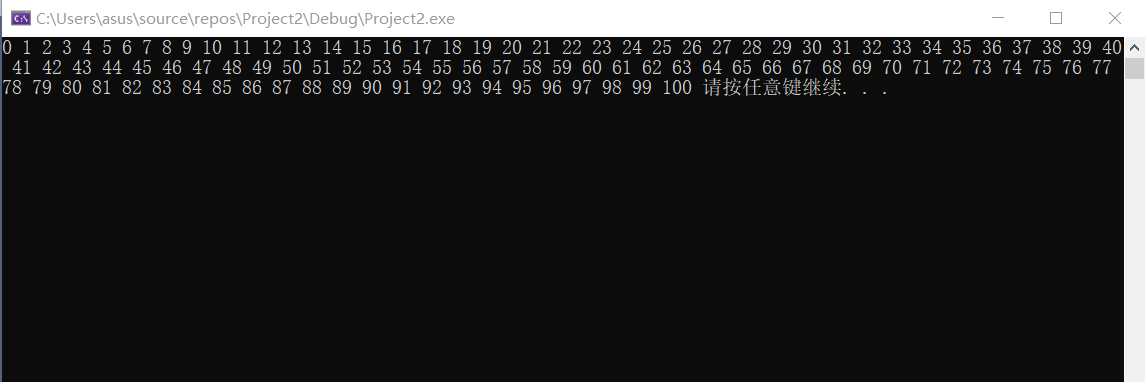

![[C语言]内存操作的库函数实现及原理解释 [C语言]内存操作的库函数实现及原理解释](https://image.dandelioncloud.cn/images/20221022/c2776a88b59341dda759fca78d99daa8.png)





还没有评论,来说两句吧...